欢迎使用Small PDF转换成WORD转换器,这里为您提供SmallPDF转换器最新资讯以及SmallPDF转换器 相关基础教程、使用技巧、软件相关知识、软件激活、升级及常见问题等帮助。
发布时间:2025-03-14 10:30:57
PDF转换成图片是日常工作和学习中的常见需求,如果说能在执行的时候保证转换质量,将更有利于文件内容的呈现与传播。那么,怎么高质量完成PDF转图片工作呢?请不要过多的担心,下面就来分享六个快捷且方便的方法,一起来看下吧。

一、使用专业软件
针对PDF转图片高质量的方法,首选肯定是使用专业的软件来完成。而在现如今的市面上,能够做到PDF转图片的软件有很多,如果说您不确定哪一款能够符合自己的要求,推荐您试试看“SmallPDFer”这将。因为它具备比较丰富的功能,除了PDF转图片外,像PDF与Word、PPT、Excel等常见格式的互转操作,也同样可以完成。
具体PDF转图片的方法:
步骤1、首先我们需要下载并安装“SmallPDFer”到电脑上,安装完成后打开软件来到软件主界面,在主界面中我们选择“PDF转文件”选项。进入“PDF转文件”功能后我们点击左侧的“PDF转图片”功能。不过需要注意的是:当前所有的功能都集中在左侧区域,所以您在选择的时候一定要做到准确性。
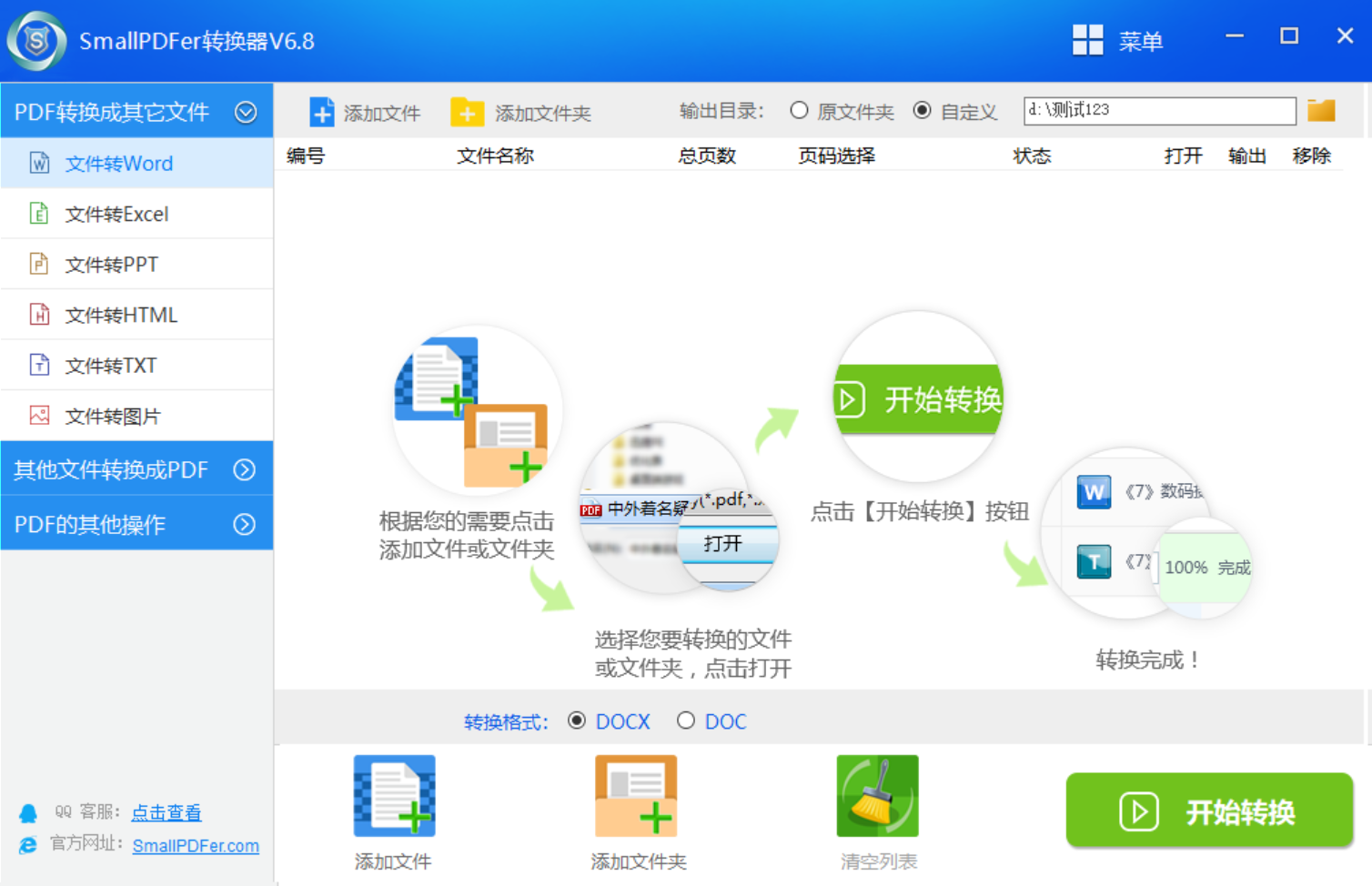
步骤2、点击软件上的“添加文件”按钮将PDF文件上传到软件中,或者直接将想要转换的PDF文件拖拽到软件空白处进行导入操作,软件具有批量转换功能,所以你可以添加多个PDF文件。导入完成后我们可以看到下方多出了一个设置选项,确认无误后点击“开始转换”按钮即可轻松解决问题。

二、使用在线工具
其次,使用在线转换工具非常方便,无需下载软件。只需打开网站,上传PDF文件,挑选图片格式和分辨率等设置,点击转换按钮,片刻后即可下载转换后的图片。注意保持网络畅通,文件大小也要符合网站要求,以免转换不成功。同时,在线转换工具存在一些限制。它对文件的大小有所限制,而且传输大文件时可能会比较耗时。另外,由于在线平台需要上传文件,所以存在信息泄露的风险。因此,在使用敏感文件时要格外小心。

三、办公自带功能
现在很多办公软件中,许多都自带了PDF转图片的功能。比如WPS Office,它能够打开PDF文件,用户只需在文件菜单里选择“输出为图片”选项,就能迅速将PDF的页面转换成常见的JPEG或PNG格式的图片。通过挑选合适的图片质量设置,可以做到文件大小与清晰度的合理平衡。然而使用办公软件进行转换能有效减少数据泄露的风险,而且转换与软件操作紧密相连,对软件使用者来说相当便捷。
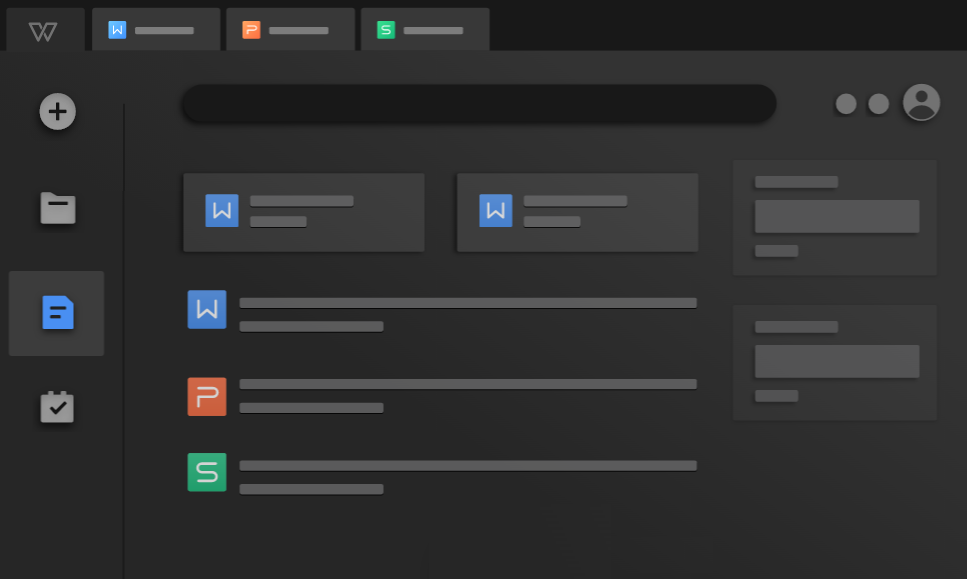
四、尝试手动截图
此外,只需PDF文档中的某些页码或信息,截图工具便能派上用场。无论是使用Windows系统自带的截图功能,还是第三方软件如Snipaste,都能轻松截取PDF页面并将其保存为图片格式。在处理大型文档或连续页码时,这一方法能迅速提取所需内容。不过截图的方式存在不足,它只能一页一页地截取,效率不高。而且,对于一些包含文字和图像混合排版复杂的文档页面,截取效果可能不尽如人意,还需后续手动进行修正和剪辑。

五、浏览器内置操作
当然了,多种浏览器支持将PDF转换为图片功能。比如,使用Chrome浏览器时,打开PDF文档,点击“Ctrl + P”快捷键进入打印界面,在“目标”选项里选择“另存为图片”选项,接着挑选图片格式及保存位置,即可完成转换。此方法操作简便,而且不需要额外安装软件。不过,浏览器的图片转换效果通常不理想,特别是针对高分辨率的PDF文件,转换后的图片可能会显得模糊或变形。

六、编程语言脚本
除了上面分享的五个方法以外,具备编程基础的人能够运用编程语言编写脚本,将PDF文件转换为图片。以Python为例,仅需几行代码即可实现这一操作。此方法具有很高的灵活性,用户可根据具体需求自行调整转换的参数和流程。然而,脚本转换虽需编程基础,对一般用户来说难度较大。制作和修正脚本同样耗时费力,而且不同环境下的运行可能存在兼容难题。

针对高质量完成PDF转图片的六个方法,小编就为大家分享到这里了,希望您在看完之后问题都能够被解决。最后总结一下:在数字化办公与学习的时代,PDF文档因其跨平台兼容性和格式稳定性而备受青睐。然而,在某些特定情境下,我们可能需要将PDF文档转换为图片格式,以便进行更灵活的编辑、分享或存档等。温馨提示:如果您在使用SmallPDFer这款软件的时候遇到问题,请及时与我们联系,祝您高质量PDF转图片工作操作成功。